
Edmund Richardson
0
5121
716
Twoja kolekcja iTunes to być może obszerna, ociężała kolekcja utworów, które mogą wrócić do pierwszego iPoda lub niewielkiej liczby ulubionych. Tak czy inaczej, chcesz te piosenki na smartfonie lub tablecie z Androidem.
Widzieliśmy kilka sposobów synchronizacji biblioteki iTunes z urządzeniem z Androidem. Czy mogę synchronizować iTunes z moim Androidem? Trzy aplikacje do synchronizacji w porównaniu Czy mogę zsynchronizować iTunes z moim Androidem? Trzy aplikacje do synchronizacji w porównaniu Kiedy rozmawiam ze znajomymi, którzy wolą iPhone'y od androidów, wielu z nich podaje „łatwość synchronizacji” jako jeden z najważniejszych powodów. Muszę w tym momencie przekazać Apple: nawet… w przeszłości, ale teraz istnieje o wiele prostsza metoda. Dzięki darmowemu oprogramowaniu do synchronizacji na komputerze z systemem Windows, Mac lub Linux i dodatkowej aplikacji na Androida synchronizacja utworów z iTunes na urządzeniu mobilnym nagle stała się łatwa.
Nawet konfiguracja jest stosunkowo prosta.
Oprogramowanie potrzebne do synchronizacji iTunes z Androidem
Aby ta synchronizacja działała, użyjemy narzędzia BitTorrent Sync Od Pirate Darling do Dropbox Alternative: BitTorrent Sync pozwala zachować synchronizację plików na różnych komputerach Od Pirate Darling do Dropbox Alternatywnie: BitTorrent Sync pozwala zachować synchronizację plików na różnych komputerach Usługi synchronizacji plików w chmurze są łatwe w użyciu i działają dobrze, ale twoja prywatność może, ale nie musi być twoim priorytetem. Nie wspominając już o tym, że usługi te zawsze są dostarczane z pamięcią…, która synchronizuje dane między urządzeniami z oprogramowaniem. Potrzebny będzie również komputer i urządzenie z Androidem podłączone do tej samej sieci Wi-Fi.
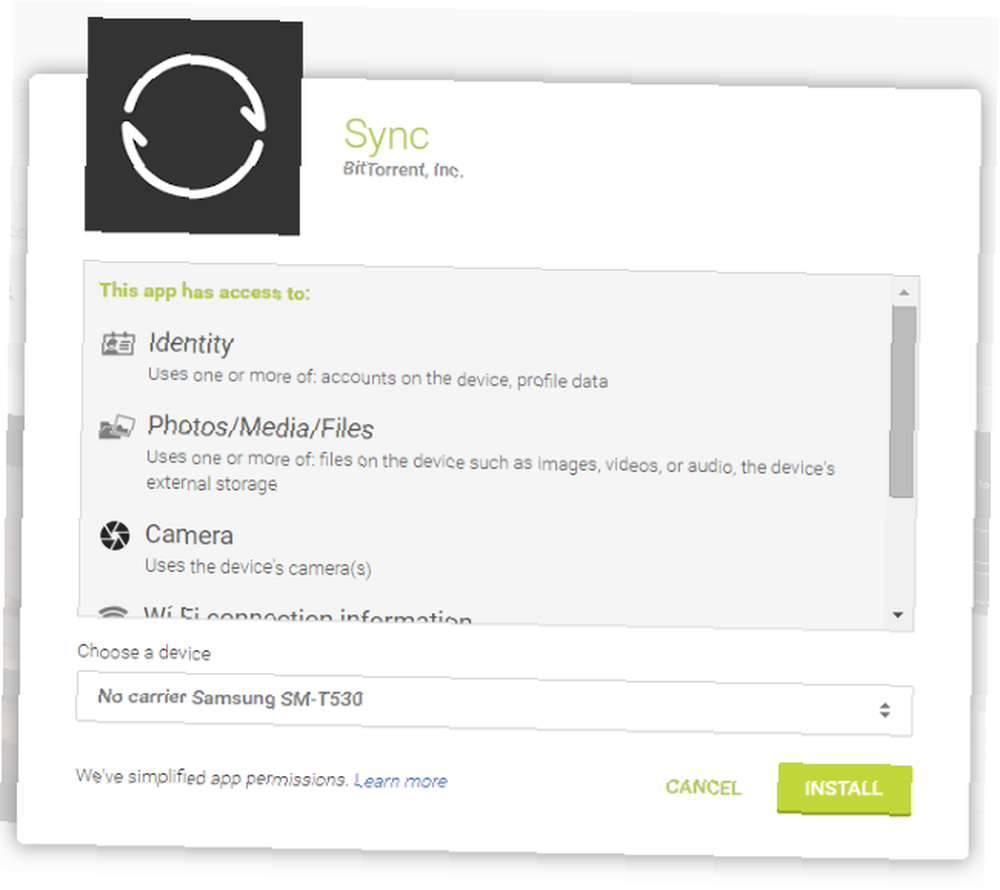
Najpierw przejdź do Google Play i zainstaluj bezpłatną aplikację Sync na swoim urządzeniu. Podczas instalacji, skieruj przeglądarkę pulpitu na stronę www.getsync.com/download i pobierz wersję pasującą do twojego systemu operacyjnego. Wersja dla BSD jest dostępna wraz z Windows, Mac OS X i Linux.
Uważaj na ofertę aktualizacji do Sync Pro po zakończeniu instalacji. To jest wersja premium tego narzędzia, ale i tak otrzymujesz 30-dniowy podgląd, więc aktualizacja na tym etapie nie jest konieczna.
Po uruchomieniu wybierz To jest moje pierwsze urządzenie Sync 2.0, i ustaw tożsamość synchronizacji. Następnie kliknij Dodaj folder przycisk.
(Nawiasem mówiąc, nie pozwól, aby było to twoje jedyne doświadczenie z Bittorrent Sync. To naprawdę przydatne oprogramowanie - takie, które jest legalnie używane przez wiele dużych organizacji. 8 legalnych zastosowań dla BitTorrent: będziesz zaskoczony 8 legalnych zastosowań dla BitTorrent : Będziesz zaskoczony Podobnie jak HTTP, którego przeglądarka używa do komunikowania się ze stronami internetowymi, BitTorrent to tylko protokół. Możesz użyć przeglądarki do pobierania pirackich treści, tak jak możesz użyć klienta BitTorrent do pobrania pirackich… Możesz wziąć Beytond synchronizuje iTunes z urządzeniem z Androidem, a nawet używa go do budowy własnego magazynu w chmurze Zbuduj swój własny magazyn w chmurze z Raspberry Pi i BitTorrent Sync Zbuduj swój własny magazyn w chmurze z Raspberry Pi i BitTorrent Sync Nie wierz w szum: chmura jest daleko od bezpieczeństwa. Ale nie bój się - teraz możesz stworzyć własną, nieograniczoną i bezpieczną platformę do przechowywania w chmurze. Raspberry Pi.)
Znajdź swoją bibliotekę iTunes
Utwory w bibliotece iTunes zostaną zsynchronizowane z Androidem przy użyciu tej metody, więc musisz wiedzieć, gdzie są przechowywane pliki MP3. Stąd najlepszą opcją jest skopiowanie żądanych ścieżek do nowego folderu, którego można użyć do przechowywania dowolnych ścieżek, które chcesz zsynchronizować z urządzeniem z Androidem.
Jest to ten folder, który powinieneś wybrać w BitTorrent Sync podczas przeglądania, aby dodać folder.
Skonfiguruj BitTorrent Sync na Androidzie
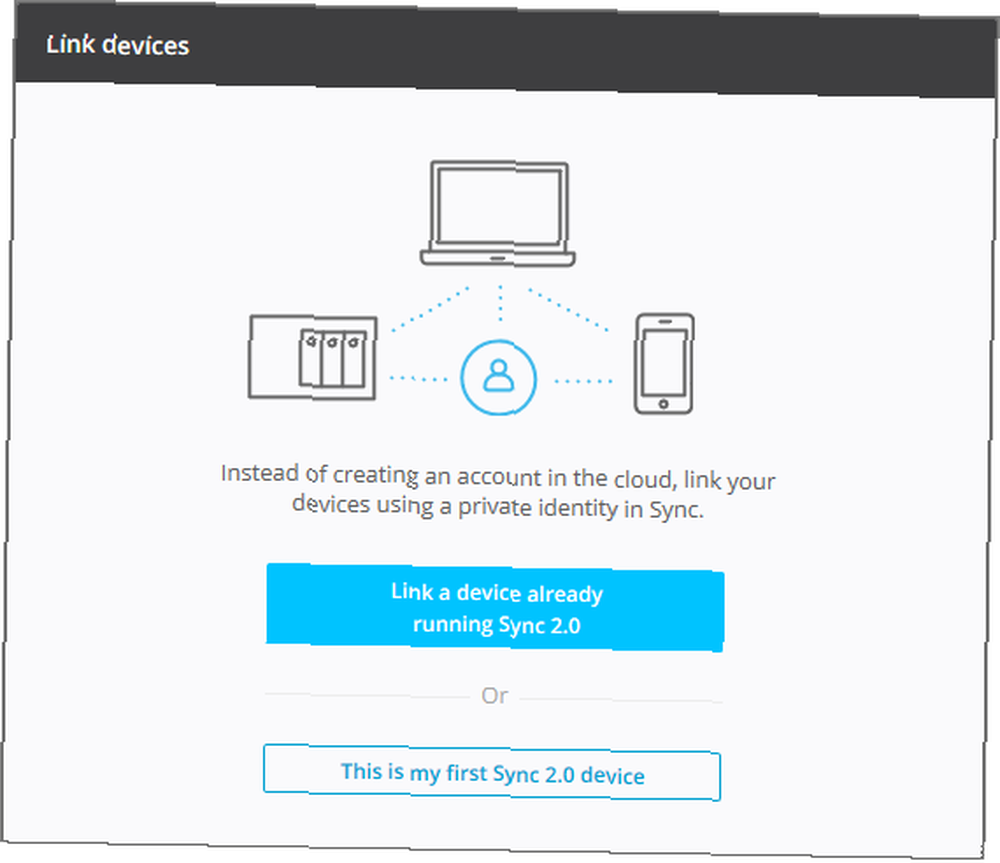
Następnym etapem jest skonfigurowanie aplikacji Sync na urządzeniu z Androidem. Tutaj wybierz pierwszą opcję, Połącz urządzenie z już uruchomioną Sync 2.0, i postępuj zgodnie z instrukcjami, aby wrócić do Synchronizacji w systemie Windows i otworzyć Opcje> Moje urządzenia> Połącz urządzenie.
Zostanie wyświetlony kod QR. Przytrzymaj urządzenie z Androidem, aby wyświetlić kod QR przez okno aparatu, które pojawiło się w aplikacji Sync, i poczekaj, aż kod zostanie przechwycony, a połączenie między urządzeniami ustanowione.

Następnie otwórz Ustawienia menu i dotknij zaawansowane; tutaj wyczyść zaznaczenie w polu Prosty tryb pudełko. Następnie przewiń w dół do Domyślna lokalizacja folderu i upewnij się, że wybrany jest preferowany folder Androida. Katalog taki jak “/ storage / emulated / 0 / music” to dobry pomysł.
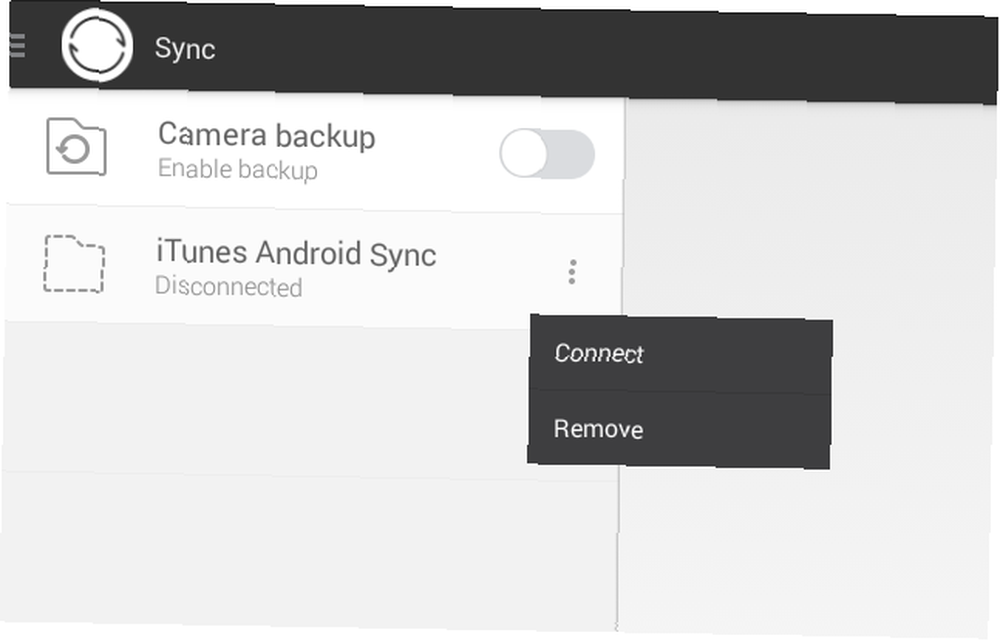
Na pulpicie pojawi się pytanie, czy chcesz podłączyć, odłączyć lub zsynchronizować swoje urządzenia. Wybierz Synchronizacja, i wróć na swoje urządzenie z Androidem. Tutaj znajdź nazwę folderu synchronizacji w lewym górnym rogu i dotknij przycisku menu z trzema kropkami, wybierając Połączyć. W wyświetlonym widoku potwierdź folder i kliknij Dodaj folder.
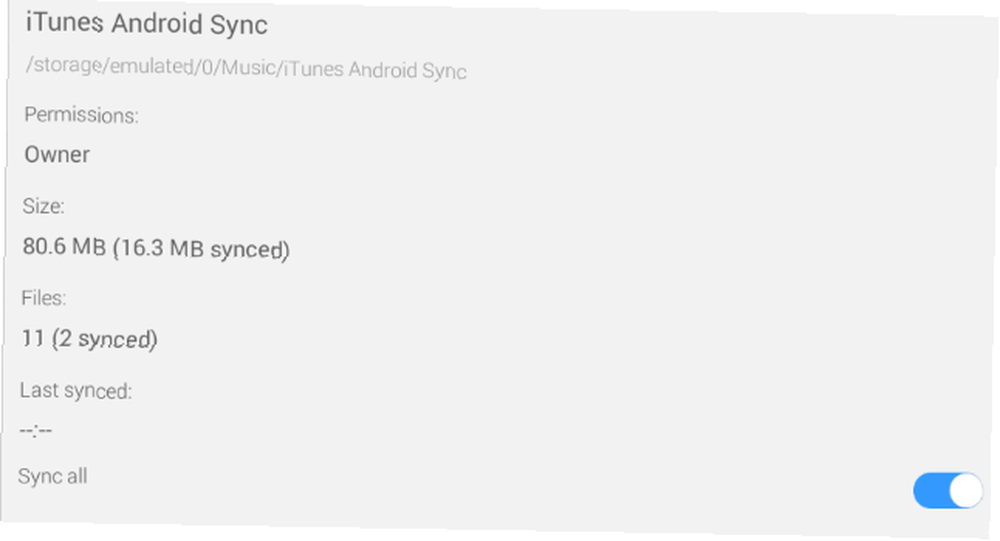
Na koniec z tego samego menu otwórz Detale i upewnij się, że przełącznik Zsynchronizuj wszystko jest aktywny. Rozpocznie się synchronizacja.
Jak ta metoda działała dla Ciebie?
BitTorrent Sync szybko zsynchronizuje twoją bibliotekę z urządzeniem z Androidem, gotowym do rozpoczęcia słuchania. Wybierając bibliotekę muzyki, powinno być możliwe otwieranie utworów w praktycznie dowolnej aplikacji do odtwarzania muzyki. Jeśli napotkasz problemy, menedżer plików dla systemu Android Transfer FTP: 3 popularne menedżery plików dla Androida z oprogramowaniem FTP Transfer FTP: 3 popularne menedżery plików dla Androida z oprogramowaniem FTP FTP może wydawać się zastraszający, ale tak nie jest! Pomożemy Ci nauczyć się, jak szybko i łatwo udostępniać pliki między urządzeniami za pomocą tych przydatnych aplikacji na Androida. np. ES File Explorer ES File Explorer: Czy to najlepszy menedżer plików dla systemu Android? ES File Explorer: Czy to najlepszy menedżer plików dla systemu Android? Czy EF File Explorer jest najlepszą opcją do przeglądania i zarządzania plikami na urządzeniu z Androidem? powinien załatwić sprawę.
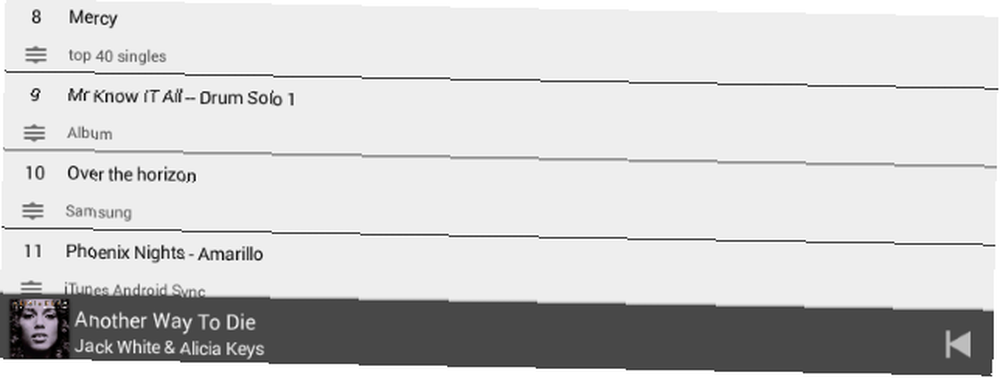
Zaletą tej metody jest to, że wszystko, co musisz zrobić, aby dodać kolekcję plików MP3 do swojego urządzenia, to upuścić jeszcze kilka w folderze, który pierwotnie utworzyłeś. Jest to monitorowane przez oprogramowanie BitTorrent Sync, więc wszelkie zmiany zostaną natychmiast odzwierciedlone na smartfonie lub tablecie z Androidem po ich wykryciu, o ile zarówno komputer, jak i urządzenie z Androidem są podłączone do Internetu.
Próbowałeś tego? Być może masz inny sposób synchronizacji biblioteki iTunes z urządzeniem z Androidem? Daj nam znać w komentarzach.











